客戶支援應用程式指南
理光推出全新客戶支援應用程式,有助簡化客戶與客服團隊之間的溝通過程。應用程式易於安裝,以確保客戶獲得迅速有效的支援。
備註:應用程式只能安裝於以下型號:
MP C2400/C2504/C3004/C3504/C4504/C5504/C6004
MP C2004ex/C2504ex/C3004ex
C3504ex/C4504ex/C5504ex/C6004ex
IM C2000/C2500/C3500/C4500/C5500/C6000
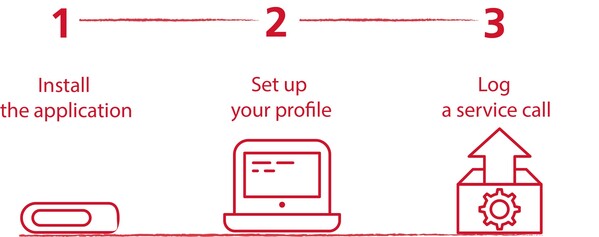
只需三個簡單步驟,即可設定及使用客戶支援應用程式本指南分為三個部分,首兩個部分詳述一次性安裝及設定用戶資料的程序,最後部分則是登記服務熱線的步驟。
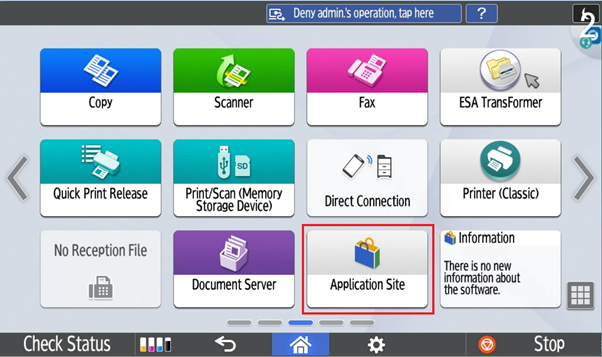
步驟一 :安裝從主畫面開始
選擇「application site」選項
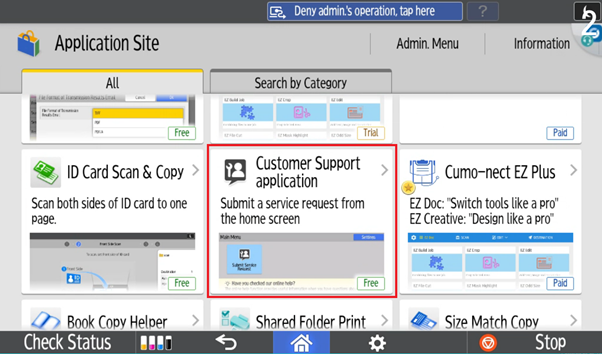
選擇應用程式選擇「客戶支援應用程式」
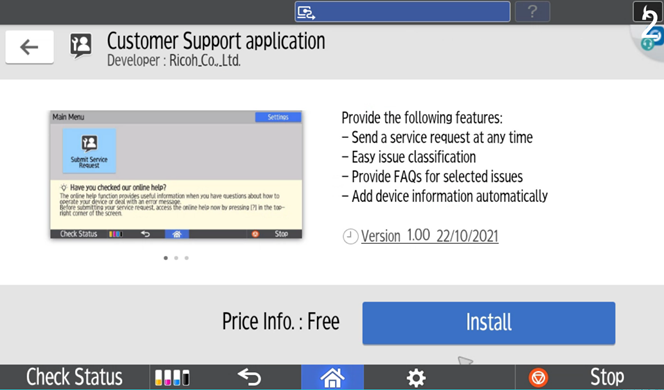
開始安裝選擇「安裝」
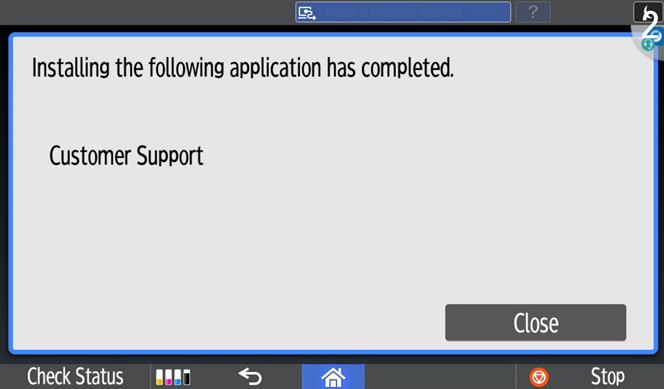
完成安裝選擇「關閉」
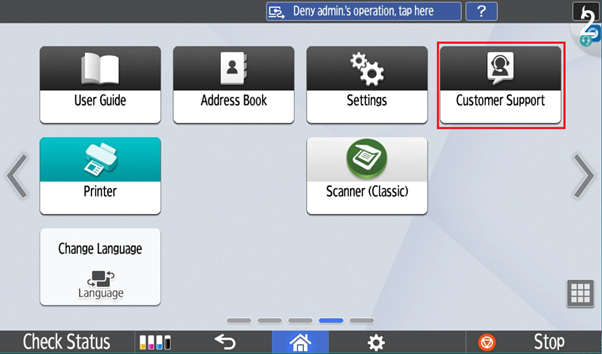
返回主畫面安裝完畢後,您的畫面應有新的「客戶支援」選項。
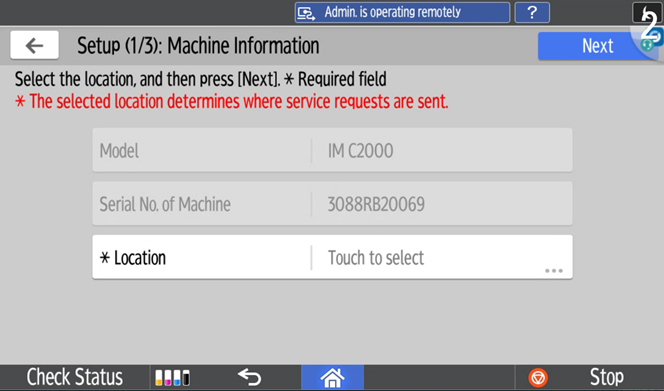
步驟二 :設定用戶資料器材資料
機身編號及產品型號應已設定完畢。選擇「位置」選項。
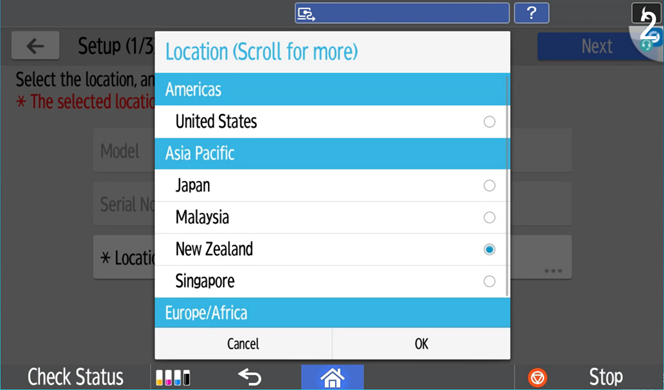
選擇位置
在下拉式列表中選擇您目前的位置。
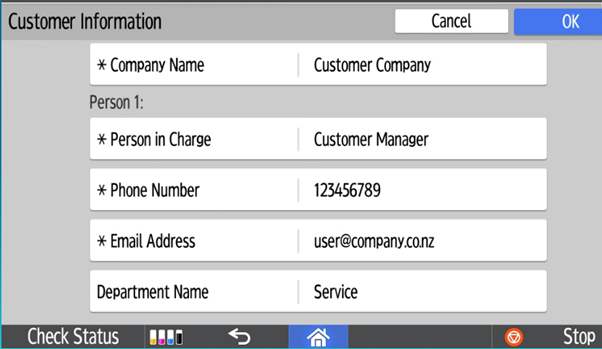
客戶資料
請填寫您的公司、負責人、電話號碼、電郵地址及部門名稱。*
*我們建議在此欄填寫器材地址的部分資料,例如房號或樓層、大廈等,以便識別。
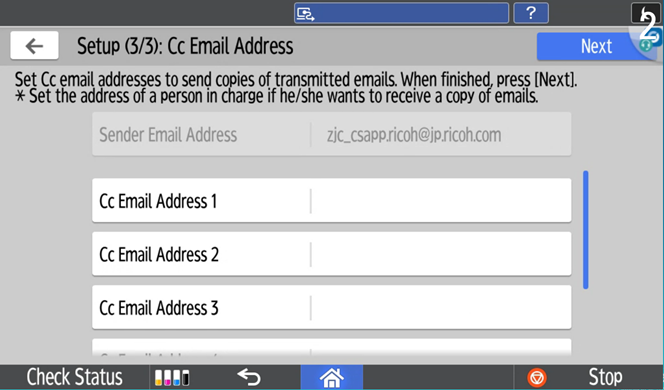
副本抄送的電郵地址請新增任何您希望接收郵件副本的電郵地址。
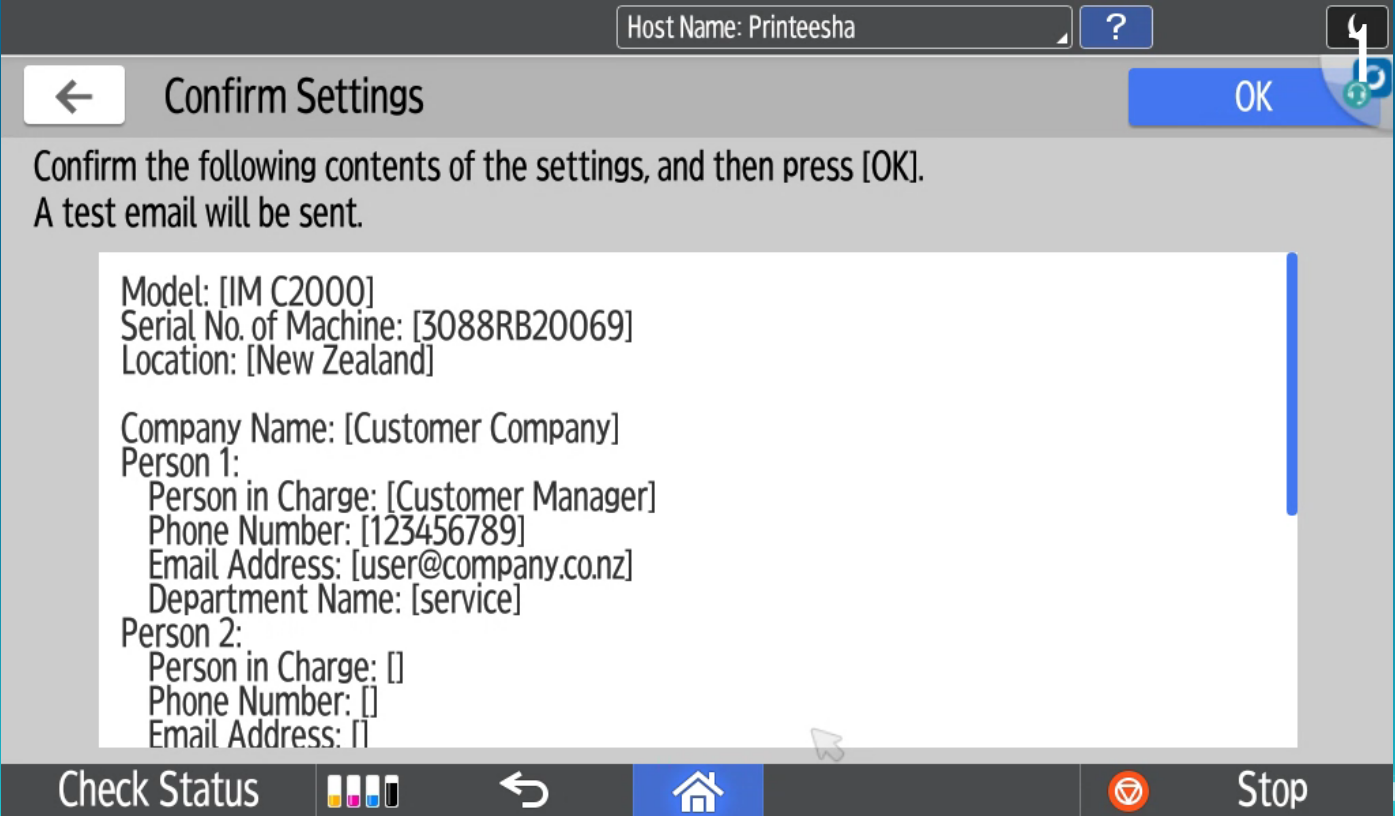
確認設定請確認您的資料準確無誤。
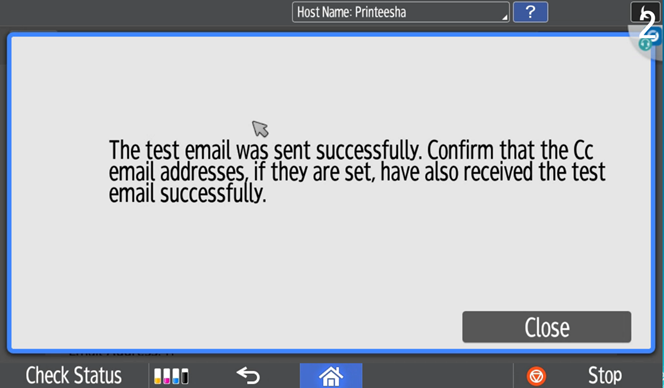
測試電郵請允許應用程式向主要電郵地址傳送測試電郵,並向次要電郵地址(如有)發送任何電郵副本。
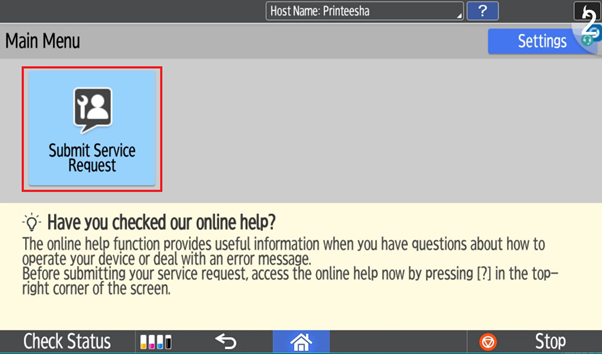
步驟三 :登記服務熱線
提交服務請求
請選擇「提交服務請求」選項,開始登記您的請求。
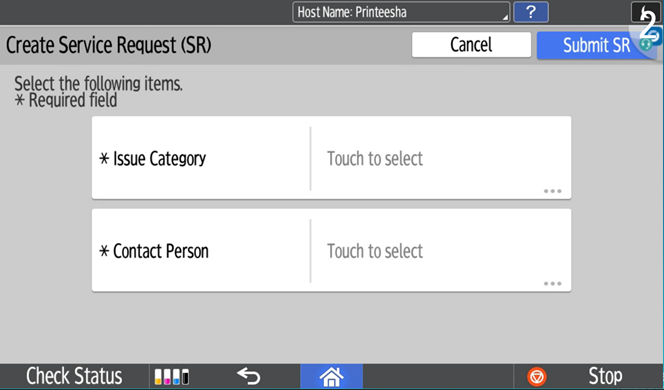
建立服務請求選擇問題類別及公司聯絡人。
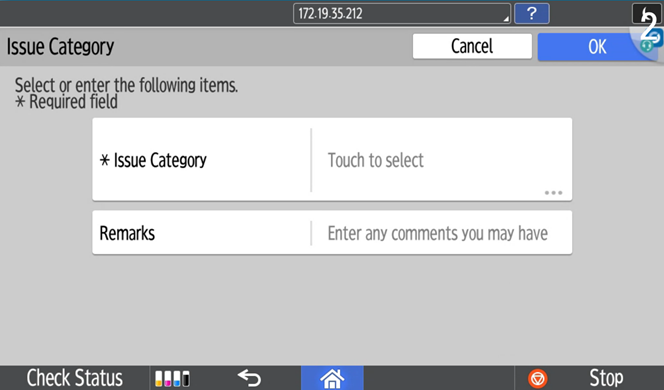
問題類別主畫面請選擇「問題類別」選項。
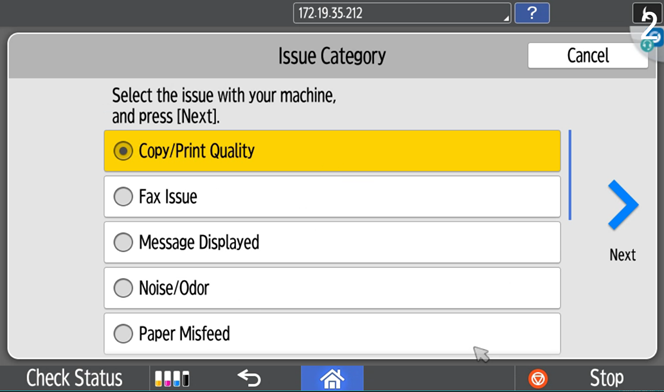
問題類別列表從列表選擇相關問題類別。
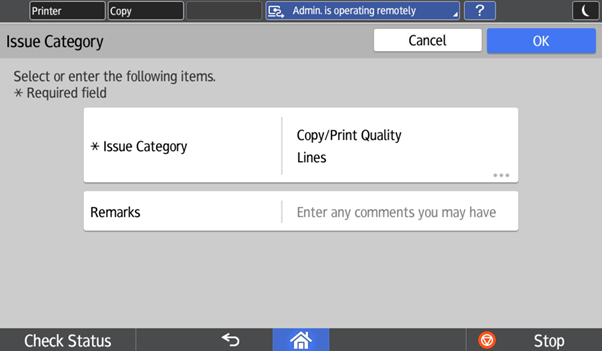
問題類別主畫面請選擇「問題類別」選項。
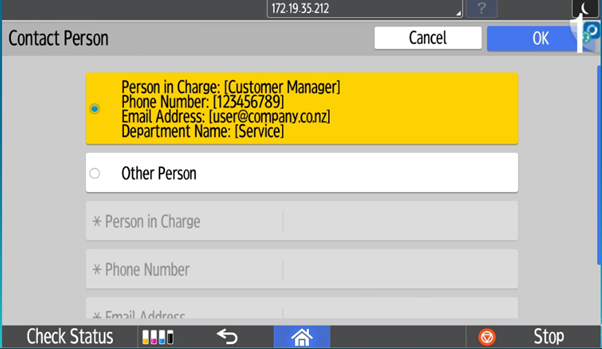
聯絡人從已儲存列表選擇聯絡人或新增聯絡人。
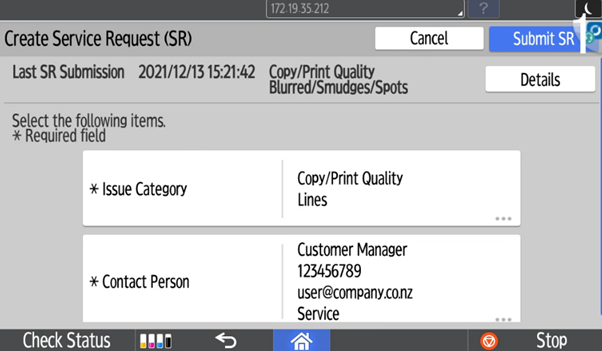
服務請求主畫面請檢視及確認個人資料。
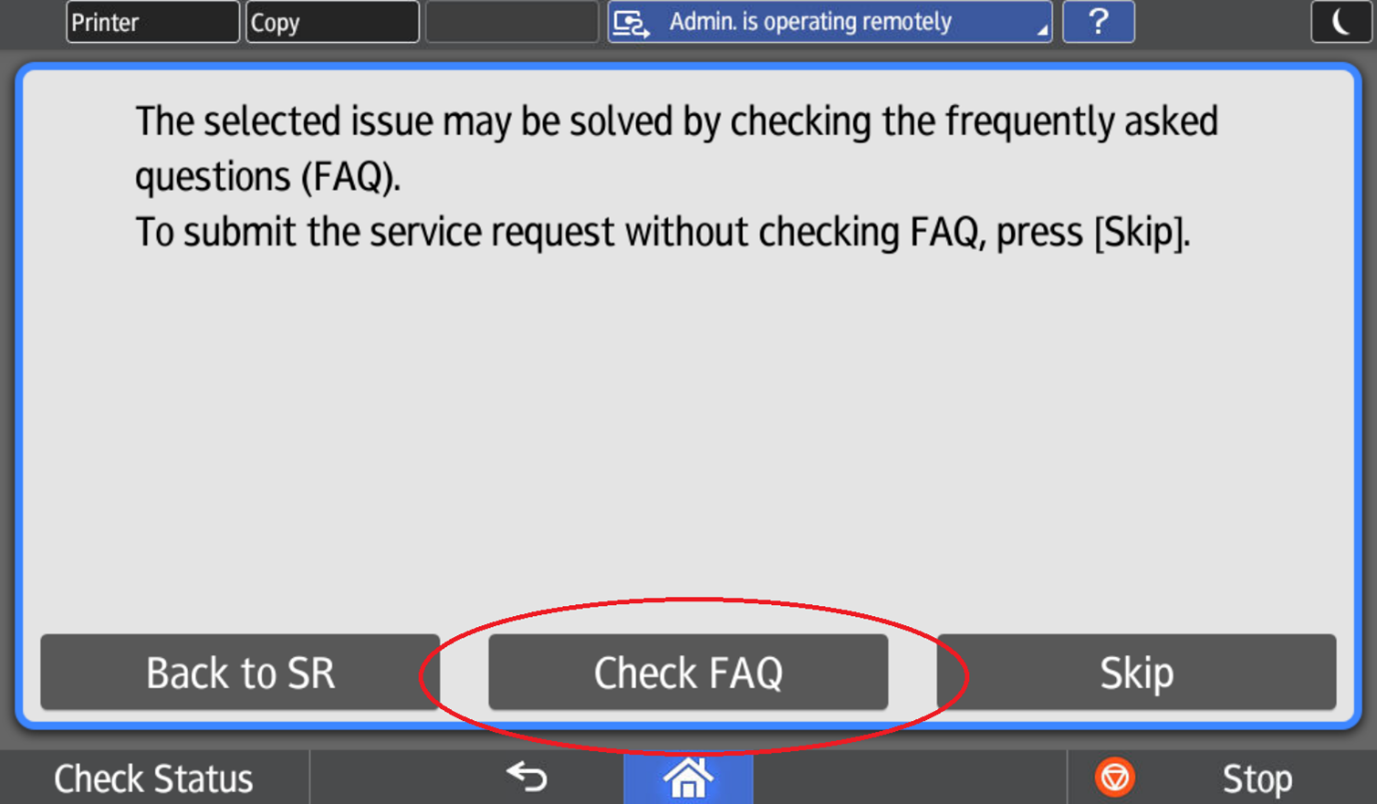
常見問題查閲常見問題,以了解疑難是否能夠獲得解答
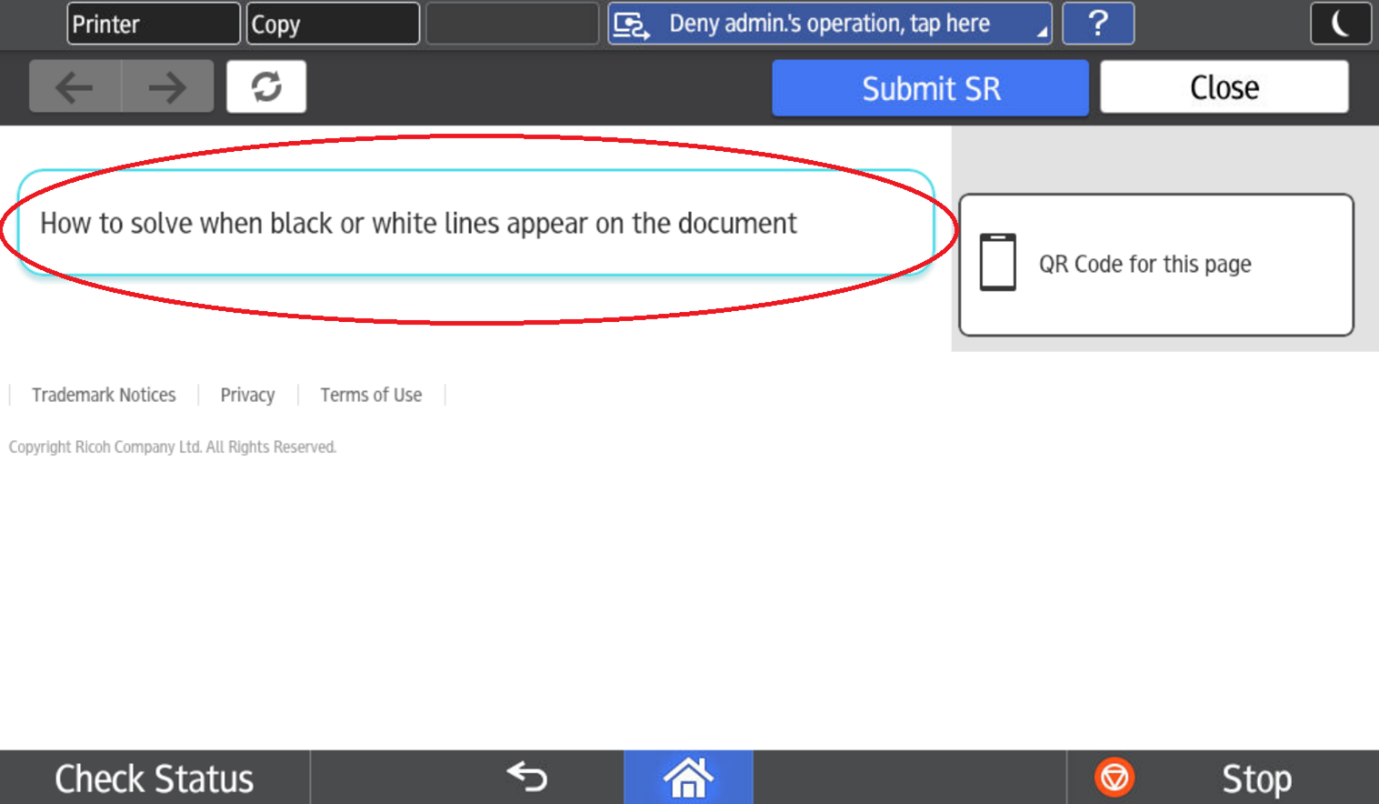
常見問題 — 已解答問題類似的問題可能已獲得解答。您可選擇問題以查看解決方法。
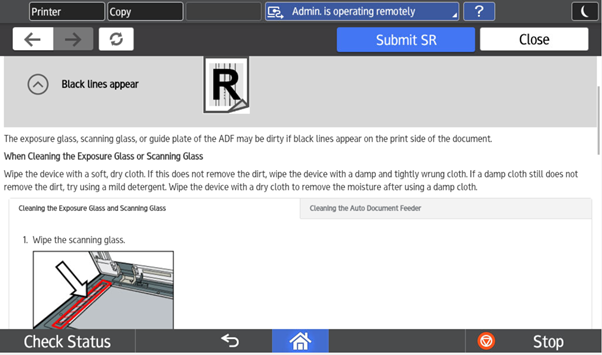
常見問題例子 — 解決方法問題或許已有快速的解決方法。
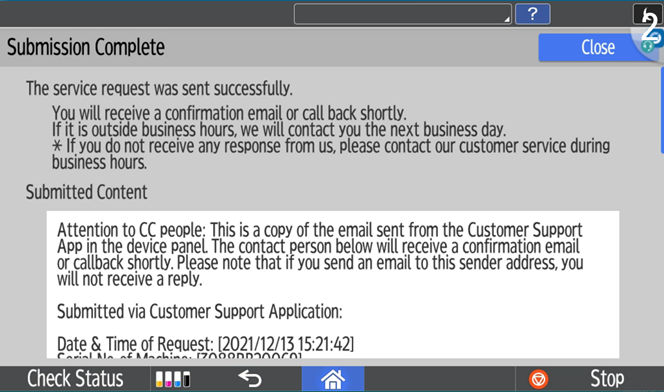
提交請求您可選擇「提交服務請求」選項,客戶服務代表會盡快與您聯絡。

